PPT综合操作题要点
PPT操作题目解答
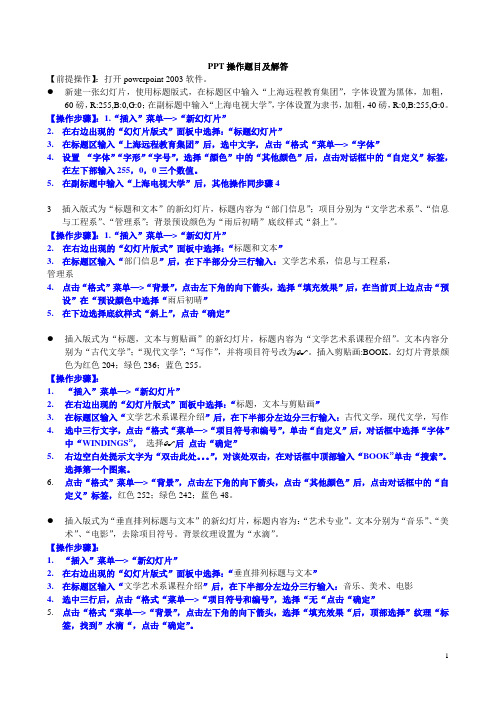
PPT操作题目及解答【前提操作】:打开powerpoint 2003软件。
●新建一张幻灯片,使用标题版式,在标题区中输入“上海远程教育集团”,字体设置为黑体,加粗,60磅,R:255,B:0,G:0;在副标题中输入“上海电视大学”,字体设置为隶书,加粗,40磅,R:0,B:255,G:0。
【操作步骤】:1.“插入”菜单—>“新幻灯片”2.在右边出现的“幻灯片版式”面板中选择:“标题幻灯片”3.在标题区输入“上海远程教育集团”后,选中文字,点击“格式“菜单—>“字体”4.设置“字体”“字形”“字号”,选择“颜色”中的“其他颜色”后,点击对话框中的“自定义”标签,在左下部输入255,0,0三个数值。
5.在副标题中输入“上海电视大学”后,其他操作同步骤43插入版式为“标题和文本”的新幻灯片,标题内容为“部门信息”;项目分别为“文学艺术系”、“信息与工程系”、“管理系”;背景预设颜色为“雨后初晴”底纹样式“斜上”。
【操作步骤】:1.“插入”菜单—>“新幻灯片”2. 在右边出现的“幻灯片版式”面板中选择:“标题和文本”3.在标题区输入“部门信息”后,在下半部分分三行输入:文学艺术系,信息与工程系,管理系4.点击“格式”菜单—>“背景”,点击左下角的向下箭头,选择“填充效果”后,在当前页上边点击“预设”在“预设颜色中选择“雨后初晴”5.在下边选择底纹样式“斜上”,点击“确定”●插入版式为“标题,文本与剪贴画”的新幻灯片,标题内容为“文学艺术系课程介绍”。
文本内容分别为“古代文学”;“现代文学”;“写作”,并将项目符号改为 。
插入剪贴画:BOOK。
幻灯片背景颜色为红色204;绿色236;蓝色255。
【操作步骤】:1.“插入”菜单—>“新幻灯片”2.在右边出现的“幻灯片版式”面板中选择:“标题,文本与剪贴画”3.在标题区输入“文学艺术系课程介绍”后,在下半部分左边分三行输入:古代文学,现代文学,写作4.选中三行文字,点击“格式“菜单—>“项目符号和编号”,单击“自定义”后,对话框中选择“字体”中“WINDINGS”,选择 后点击“确定”5.右边空白处提示文字为“双击此处。
计算机二级ppt操作题常考点
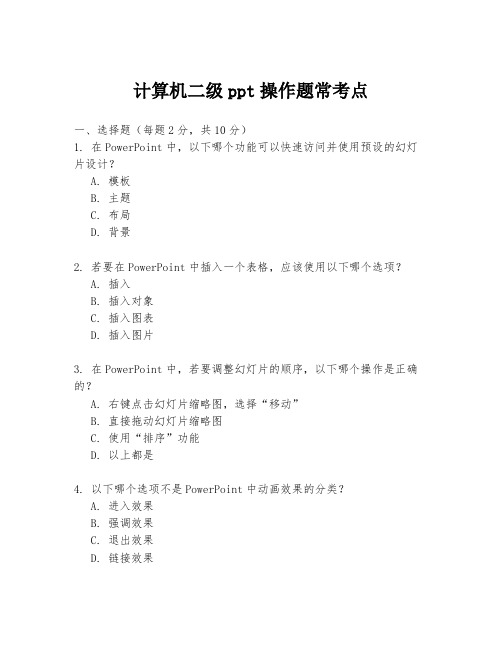
计算机二级ppt操作题常考点一、选择题(每题2分,共10分)1. 在PowerPoint中,以下哪个功能可以快速访问并使用预设的幻灯片设计?A. 模板B. 主题C. 布局D. 背景2. 若要在PowerPoint中插入一个表格,应该使用以下哪个选项?A. 插入B. 插入对象C. 插入图表D. 插入图片3. 在PowerPoint中,若要调整幻灯片的顺序,以下哪个操作是正确的?A. 右键点击幻灯片缩略图,选择“移动”B. 直接拖动幻灯片缩略图C. 使用“排序”功能D. 以上都是4. 以下哪个选项不是PowerPoint中动画效果的分类?A. 进入效果B. 强调效果C. 退出效果D. 链接效果5. 在PowerPoint中,若要设置幻灯片的切换效果,应该使用以下哪个选项?A. 动画B. 切换C. 幻灯片放映D. 幻灯片设计二、填空题(每空2分,共20分)1. 在PowerPoint中,可以通过_________功能来统一调整幻灯片的字体和颜色。
2. 若要在幻灯片中插入一个超链接,可以链接到其他幻灯片、文档、网页或者_________。
3. PowerPoint提供了多种视图模式,其中包括普通视图、幻灯片浏览视图、幻灯片放映视图以及_________。
4. 动画效果的“触发器”是指_________,它决定了动画何时开始播放。
5. 在PowerPoint中,可以通过_________来控制幻灯片的放映顺序。
三、简答题(每题10分,共20分)1. 描述在PowerPoint中如何创建自定义动画。
2. 解释PowerPoint中母版的作用及其重要性。
四、操作题(每题15分,共30分)1. 请根据以下要求创建一个PowerPoint演示文稿:- 使用自定义主题。
- 插入至少两张图片,并设置图片的动画效果。
- 插入一个表格,并设置表格样式。
- 为演示文稿设置幻灯片切换效果。
- 演示文稿至少包含5张幻灯片,每张幻灯片至少包含一个文本框。
PPT2010综合操作题要点(1)
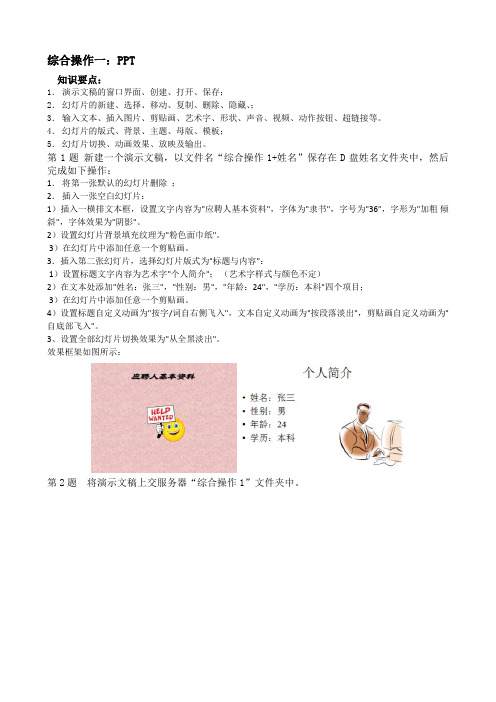
综合操作一:PPT知识要点:1.演示文稿的窗口界面、创建、打开、保存;2.幻灯片的新建、选择、移动、复制、删除、隐藏、;3.输入文本、插入图片、剪贴画、艺术字、形状、声音、视频、动作按钮、超链接等。
4.幻灯片的版式、背景、主题、母版、模板;5.幻灯片切换、动画效果、放映及输出。
第1题新建一个演示文稿,以文件名“综合操作1+姓名”保存在D盘姓名文件夹中,然后完成如下操作:1.将第一张默认的幻灯片删除;2.插入一张空白幻灯片:1)插入一横排文本框,设置文字内容为"应聘人基本资料",字体为"隶书",字号为"36",字形为"加粗倾斜",字体效果为"阴影"。
2)设置幻灯片背景填充纹理为"粉色面巾纸"。
3)在幻灯片中添加任意一个剪贴画。
3.插入第二张幻灯片,选择幻灯片版式为"标题与内容":1)设置标题文字内容为艺术字"个人简介";(艺术字样式与颜色不定)2)在文本处添加"姓名:张三","性别:男","年龄:24","学历:本科"四个项目;3)在幻灯片中添加任意一个剪贴画。
4)设置标题自定义动画为"按字/词自右侧飞入",文本自定义动画为"按段落淡出",剪贴画自定义动画为"自底部飞入"。
3、设置全部幻灯片切换效果为"从全黑淡出"。
效果框架如图所示:第2题将演示文稿上交服务器“综合操作1”文件夹中。
第1题新建一个演示文稿,以文件名“综合操作2+姓名”保存在D盘姓名文件夹中,然后完成如下操作:1、删除第一张幻灯片中的占位符,输入如图1-1所示内容;2、设置幻灯片的设计主题为"波形";3、插入第二张幻灯片,输入如图1-2所示内容,并设置样张相同格式和内容;4、在第二张幻灯片中设置背景格式,在渐变填充项中,预设颜色为"茵茵绿原",类型为"射线"。
ppt操作题目练习题及操作步骤
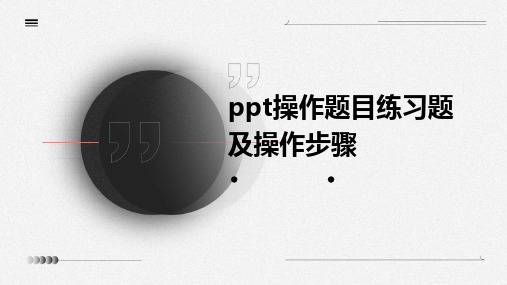
数据可视化工具应用
可以利用PPT中的SmartArt图形展示 流程、层次结构等数据信息。
在弹出的SmartArt图形编辑窗口中, 可以通过添加形状、更改颜色、调整 布局等方式进行自定义设置。
在需要插入SmartArt图形的幻灯片中, 点击“插入”选项卡,在“SmartArt” 组中选择需要的图形类型。
可以对表格进行样式设置,包括表格线条、底纹、字体等。
利用图表展示数据信息
在PPT中选择需要插入图表的幻 灯片,点击“插入”选项卡,在 “图表”组中选择需要的图表类
型。
在弹出的Excel窗口中编辑数据, 关闭Excel后图表将根据数据自动
更新。
可以通过“图表工具”选项卡中 的各组进行图表样式、布局、格
保存PPT文件
选择“文件”菜单中的 “保存”命令,为演示文 稿命名并选择保存位置。
关闭PPT文件
选择“文件”菜单中的 “关闭”命令,或单击程 序窗口右上角的“关闭” 按钮。
幻灯片版式选择与调整
选择幻灯片版式
在“开始”选项卡中,选择合适的 幻灯片版式,如标题幻灯片、标题 和内容、节标题等。
调整幻灯片布局
在PPT中,选择“文件”>“打印”,设置打印机参数, 将PPT打印为纸质版。
可使用第三方软件对PDF文件进行进一步编辑或加密等 操作。
遇到问题如何解决
遇到操作问题,可查阅PPT官方帮助文档或在线教程,获取详细步骤和指导。 对于复杂问题,可在官方论坛或社区中寻求帮助,与其他用户交流经验。
若涉及软件故障或bug,可联系Microsoft客服或技术支持团队,获取专业解决方案。
应用。
完成母版设计后,关闭母版视 图,回到普通视图即可看到所 有幻灯片都应用了统一的风格。
ppt操作试题及答案

ppt操作试题及答案PPT操作试题及答案一、选择题1. 在PowerPoint中,以下哪个选项不是“开始”选项卡下的功能?A. 新建幻灯片B. 插入图表C. 插入视频D. 保存答案:D2. 如何快速切换到幻灯片的浏览视图?A. 按F5键B. 按Ctrl+B键C. 按Ctrl+P键D. 按Ctrl+F键答案:C3. 在PowerPoint中,以下哪个功能可以对幻灯片进行排序?A. 幻灯片切换B. 幻灯片排序C. 幻灯片放映D. 幻灯片设计答案:B二、判断题1. 在PowerPoint中,可以通过“视图”选项卡中的“幻灯片放映”来开始演示。
答案:错误2. 可以使用“格式刷”工具来复制文本格式到其他文本上。
答案:正确3. 在PowerPoint中,动画效果只能应用于文本框。
答案:错误三、简答题1. 简述如何在PowerPoint中插入超链接。
答案:在PowerPoint中插入超链接的步骤如下:- 选择要添加超链接的文本或对象。
- 右键点击并选择“链接”,或在“插入”选项卡中选择“超链接”。
- 在弹出的对话框中,可以选择已有的文件、网页或创建新的幻灯片作为链接目标。
- 设置好链接后,点击“确定”完成超链接的添加。
2. 解释“母版”在PowerPoint中的作用。
答案:在PowerPoint中,“母版”是一种特殊的幻灯片,用于定义演示文稿中所有幻灯片的统一格式和布局。
通过设置母版,可以统一幻灯片的背景、字体、颜色方案、页脚和页眉等元素,从而确保演示文稿的一致性和专业性。
四、操作题1. 创建一个新的PowerPoint演示文稿,并添加至少5张幻灯片。
- 使用不同的布局和设计主题。
- 在每张幻灯片上添加文本框,并输入不同的内容。
- 为至少两张幻灯片添加动画效果。
答案:此题为操作题,需要在PowerPoint软件中实际操作完成。
具体步骤如下:- 打开PowerPoint软件,选择“新建演示文稿”。
- 选择不同的布局和设计主题,创建5张幻灯片。
PPT操作题要点
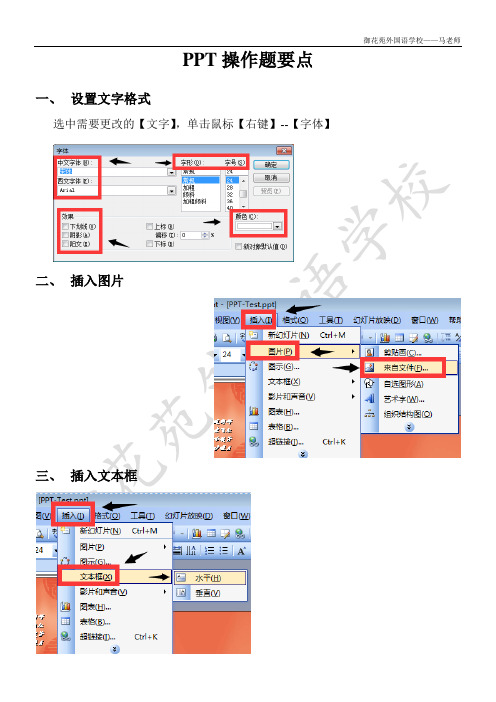
PPT操作题要点一、设置文字格式
选中需要更改的【文字】,单击鼠标【右键】--【字体】
二、插入图片
三、插入文本框
四、插入艺术字
1.单击【菜单栏】--【图片】--【艺术字】
2.如果没指定,可以随意选择任一种【“艺术字”样式】
五、插入超链接:单击【插入】--【超链接】
超链接有几种方式,看题目要求选择正确的插入方式
1.跳转到别的网页
2.跳转到本文档中的其它幻灯片
3.添加电子邮件地址方式的超链接
六、自定义动画
1.点击“菜单栏”--【幻灯片放映】--【自定义动画】
2.在右边【自定义动画】选项中选择【添加效果】
3.修改【效果选项】:鼠标右键点击已经添加动画的项目
七、幻灯片放映(切换效果)
1.点击“菜单栏”--【幻灯片放映】--【幻灯片切换】
2.在右边【幻灯片切换】选择需要的效果,注意下方的【效果】、【换片方式】
等选项是否符合要求
八、背景
1.依次点击菜单栏【格式】--【背景】
2.选中【背景】
a.应用指改单独选中的这张;
b.全部应用指更改全部幻灯片的背景。
PPT上机操作试题(操作要求)
自定义幻灯片背景和颜色方案
选择需要自定义背景的幻灯片。
单击“确定”按钮,即可将自定义背景 应用到所选幻灯片。
在“格式背景”对话框中,可以选择填 充方式、渐变、纹理等效果,并设置颜 色和透明度等参数。
在“格式”选项卡中,单击“背景样式 ”组中的“背景样式”按钮。
在弹出的菜单中,选择“格式背景”选 项。
试题三:创建和编
03
辑图表
插入图表并编辑数据
插入图表
在PPT中插入图表,可以选择合 适的图表类型,如柱形图、折线 图、饼图等。
编辑数据
根据需要修改图表中的数据,可 以直接在图表上双击数据系列或 数据点进行修改,也可以通过编 辑数据源来修改。
更改图表的类型和样式
更改图表类型
如果需要更改图表的类型,可以选择 “设计”选项卡中的“更改图表类型 ”进行修改。
行保存。
THANKS.
试题五:幻灯片放
05
映和演示
设置幻灯片放映方式
选择幻灯片放映方式
可以选择自动播放、手动播放或自定义播放方式。
设置幻灯片循环播放
可以选择在特定时间后自动停止播放或一直循环播放。
添加或删除幻灯片
可以根据需要添加或删除幻灯片。
添加和编辑幻灯片备注
添加幻灯片备注
可以为每个幻灯片添加详细的备注,以便在演示时进行参考。
整。
切换声音
为PPT的切换方式添加声音效果 ,如爆炸、风声等,增加用户的
沉浸感和体验感。
调整动画和切换效果的设置
定时器
使用定时器控制动画和切换效果的开始、持续时 间和结束时间,实现自动化和个性化设置。
路径
为动画和切换效果设置路径,使其沿着特定的轨 迹进行,增加动态效果和视觉冲击力。
第七章powerpoint电子演示文稿综合习题
高三《计算机应用基础》第五章powerpoint综合复习题一、填空题1、powerpoint软件是一个软件。
2、使用powerpoint软件所建立的文件我们称之为 ,其第一个建立的文件名为,其文件的扩展名为。
3、演示文稿中的每一页称之为一张。
4、想打开“幻灯片版式”任务窗格应单击菜单中的命令.5、幻灯片中的动画包括动画和动画.6、按键盘上的键,可随时退出幻灯片放映状态。
7、要使幻灯片在放映时能够切换到网易主页,应该为其设置。
8、对幻灯片内的某对象设置动画,想设置动画详细过程可使用菜单中命令;也可以使用幻灯片放映菜单中动画方案命令快速设定动画.9、powerpoint软件中,图片、图表、组织结构图、表格等对象都可以通过菜单中的相关命令来插入。
10、可以过按键盘上的键来放映幻灯片。
其对应的菜单命令为菜单命令。
11、幻灯片中能添加文字的虚线框我们称之为。
二、选择题(每小题只有一个正确答案)1、powerpoint的几种视图中,不能进行编辑幻灯片的是()A、幻灯片视图B、幻灯片浏览视图C、幻灯片放映视图D、大纲视图2、进入放映状态后,想播放下一张幻灯片,不能实现的是( )A、可以单击鼠标B、按空格或按回车键C、右击,在快捷菜单中选择D、按ESC键3、不能进行幻灯片放映的操作是()A、“幻灯片放映→观看放映”命令。
B、“文件→打开”命令。
C、按F5键。
D、单击窗口左下角的“幻灯片放映”按钮4、设计幻灯片时,想选择PowerPoint 提供的某种背景图案,可使用( )格式菜单中的“背景”命令。
A、编辑B、格式C、插入D、幻灯片放映5、关于powerpoint软件的视图,下列说法中错误的是()A、幻灯片视图是默认视图,可对幻灯片进行编辑修改等操作B、备注页视图,设置说明性的文字,与幻灯片一起放映。
C、幻灯片放映视图,从当前幻灯片开始放映。
D、幻灯片浏览视图,以缩略图形式显示所包含的多张幻灯片6、关于占位符,下列说法中错误的是( )A、是幻灯片中显示的虚线框.B、分为标题、正文项目、普通文本框三种格式。
ppt操作题及答案
ppt操作题及答案【篇一:ppt上机操作题】作题一(1)建立如下图所示的演示文稿。
第一张幻灯片版式为“标题幻灯片”,标题为“internet的秘诀”(楷体_gb2312、54磅、深蓝色、加阴影),副标题为“—全面优化网络主讲人:学生姓名”(楷体_gb2312、32磅、深蓝色、加阴影);第二张幻灯片版式为“项目清单即标题和文本版式”,标题为“internet的秘诀”(楷体_gb2312、40磅、深蓝色、加阴影),文本为?进入ie的“internet选项”窗口,在“常规”选项里将首页设置为空白页,这样可加快打开ie的速度。
?(楷体_gb2312、40磅、左对齐);第三张幻灯片版式为“只有标题”,标题为“谢谢!!!”(楷体_gb2312、60磅、加粗、深蓝色、阴影)。
(2)将幻灯片应用设计模板“吉祥如意.pot”效果。
(3)调整第一张幻灯片副标题的位置和第三张幻灯片中字符位置,使其达到美观的效果。
操作题二建立演示文稿《回乡偶书》:1.插入第一张版式为只有标题的幻灯片,第二张版式为标题和文本的幻灯片,第三张版式为垂直排列标题和文本的幻灯片,第四张版式为标题和文本的幻灯片,输入文本如图。
2.在第一张幻灯片上插入自选图形(星与旗帜下的横卷形),输入文字如图。
3.设置所有幻灯片的背景为褐色大理石。
4.将幻灯片的配色方案设为标题为白色,文本和线条为黄色。
5.将母板标题格式设为宋体,44号,加粗。
6.设置文本格式设为华文细黑,32号,加粗,行距为2行,项目符号为?(windings字符集中),桔红色7.在母板的右下角插入剪贴画(宗教-佛教)如图。
8.设置第一张幻灯片的各个自选图形的填充颜色为无,字体为隶书,48号。
在自选图形上加入到对应幻灯片的链接。
9.设置动画效果:第一个自选图形自左侧切入,随后第二个自选图形自动自右侧切入,第三个自选图形自动自底部切入。
操作题三制作演示文稿《公司宣传》,具体排版要求如下:1. 选取幻灯片配色方案中第二行第一列,将文本和线条的颜色定义为黑色,强调和超级链接的颜色定义为梅红色(128,0,0),将标题文本的颜色定义为黑色。
PPT上机操作试题(操作要求)
还可以通过选择不同的主题来自 定义图表的外观样式。
04
THANKS
感谢观看
在弹出的保存对话框中,选择要 保存的位置和文件名。
选择合适的文件格式,如.pptx 或.ppt,然后点击“保存”按钮
。
02
幻灯片的基本操作
插入幻灯片
总结词
在PPT中插入新的幻灯片,以添 加更多的内容或创建新的布局。
详细描述
选择"插入"菜单,然后选择"幻灯 片",或者使用快捷键Ctrl+M来 插入一张新的幻灯片。
设置完成后,点击确定即可应 用格式。
06
图表的使用
插入图表
打开PPT演示文稿,选择 要插入图表的幻灯片。
在弹出的对话框中选择所 需的图表类型,例如柱状 图、折线图、饼图等。
ABCD
在菜单栏上选择“插入” 选项卡,然后选择“图表 ”。
点击“确定”,PPT会自 动插入一个图表,并打开 一个新的Excel窗口显示 图表数据。
编辑文本框中的文本
选择需要编辑的文本框,双击打开编辑状态。 在文本框中输入或修改文本内容。
完成编辑后,点击空白处退出编辑状态。
设置文本框格式
选择需要设置格式的文本框。
在菜单栏中选择“格式”选项卡,在文本组中可以设置字体、字号、颜 色等基本格式。
在“形状样式”组中可以设置文本框的填充、边框、阴影等效果。
PPT上机操作试题(操 作要求)
汇报人:可编辑
2023-12-22
contents
目录
• PPT新建与打开 • 幻灯片的基本操作 • 文本框的插入与编辑 • 图片的插入与编辑 • 表格的插入与编辑 • 图表的使用
01
- 1、下载文档前请自行甄别文档内容的完整性,平台不提供额外的编辑、内容补充、找答案等附加服务。
- 2、"仅部分预览"的文档,不可在线预览部分如存在完整性等问题,可反馈申请退款(可完整预览的文档不适用该条件!)。
- 3、如文档侵犯您的权益,请联系客服反馈,我们会尽快为您处理(人工客服工作时间:9:00-18:30)。
P P T综合操作题要点 Revised by BETTY on December 25,2020综合操作一:PPT知识要点:1.演示文稿的窗口界面、创建、打开、保存;2.幻灯片的新建、选择、移动、复制、删除、隐藏、;3.输入文本、插入图片、剪贴画、艺术字、形状、声音、视频、动作按钮、超链接等。
4.幻灯片的版式、背景、主题、母版、模板;5.幻灯片切换、动画效果、放映及输出。
第1题新建一个演示文稿,以文件名“综合操作1+姓名”保存在D盘姓名文件夹中,然后完成如下操作:1.将第一张默认的幻灯片删除;2.插入一张空白幻灯片:3.1)插入一横排文本框,设置文字内容为"应聘人基本资料",字体为"隶书",字号为"36",字形为"加粗倾斜",字体效果为"阴影"。
2)设置幻灯片背景填充纹理为"粉色面巾纸"。
3)在幻灯片中添加任意一个剪贴画。
3.插入第二张幻灯片,选择幻灯片版式为"标题与内容":1)设置标题文字内容为艺术字"个人简介";(艺术字样式与颜色不定)2)在文本处添加"姓名:张三","性别:男","年龄:24","学历:本科"四个项目;3)在幻灯片中添加任意一个剪贴画。
4)设置标题自定义动画为"按字/词自右侧飞入",文本自定义动画为"按段落淡出",剪贴画自定义动画为"自底部飞入"。
3、设置全部幻灯片切换效果为"从全黑淡出"。
效果框架如图所示:第2题将演示文稿上交服务器“综合操作1”文件夹中。
综合操作二:PPT第1题新建一个演示文稿,以文件名“综合操作2+姓名”保存在D盘姓名文件夹中,然后完成如下操作:1、删除第一张幻灯片中的占位符,输入如图1-1所示内容;2、设置幻灯片的设计主题为"波形";3、插入第二张幻灯片,输入如图1-2所示内容,并设置样张相同格式和内容;4、在第二张幻灯片中设置背景格式,在渐变填充项中,预设颜色为"茵茵绿原",类型为"射线"。
5、在所有幻灯片页脚位置插入幻灯片编号和可自动更新的日期,日期格式为"××××/××/××"。
6、7、在第一张幻灯片中插入目录下的图片"",并设置如下内容:8、1)设置标题的动画样式为"劈裂,中央向左右展开";图片的动画效果为"自底部飞入"。
2)设置标题"四种类型人的特征":颜色为"红色RGB(255,0,0)",字体为"华文彩云",字号为"60",文本设置样张相同格式。
9、设置所有幻灯片的切换方式为"自左侧擦除",换片方式为"自动换片间隔2秒",取消"单击鼠标时"。
10、效果图:1-11-2第2题将演示文稿上交服务器“综合操作2”文件夹中。
第1题新建一个演示文稿,以文件名“综合操作3+姓名”保存在D盘姓名文件夹中,然后完成如下操作:1、应用设计主题"角度"。
2、在幻灯片中插入第一行第二列样式的艺术字:1)设置文字内容为"个人爱好和兴趣",字体为"华文新魏",字号为"60",字形为"加粗";2)设置艺术字形状样式为"填充-无,轮廓-强调文字颜色2";3)自定义艺术字的动画为"弹跳"。
3、插入一张幻灯片,版式为"空白":1)插入一个横排文本框,设置文字内容为"我喜欢爬山",字体为"加粗",字号为"44",颜色为"红色RGB(255,0,0)";2)插入任意一幅剪贴画,设置剪贴画的自定义动画为"自底部飞入",时间开始于为"上一动画之后"。
4、设置全部幻灯片的切换效果为"溶解"。
效果图:第2题将演示文稿上交服务器“综合操作3”文件夹中。
第1题新建一个演示文稿,以文件名“综合操作4+姓名”保存在D盘姓名文件夹中,然后完成如下操作:1、插入第一张幻灯片,版式为"标题幻灯片":1)主标题文字内容为"北部湾大开发",字体为"楷体",字号为"54",字型为"加粗";2)副标题内容为"2011年12月20日",字体设置为"20";3)幻灯片背景填充纹理设置为"白色大理石"。
2、插入第二张幻灯片,版式为"仅标题":1)标题文字为"三原则",字体为"隶书";2)在内容区插入试题所在目录下的图片"zh4北部湾.jpg",动画效果为"自右侧擦除";3)幻灯片背景填充纹理设置为"蓝色面巾纸"。
3、设置全部幻灯片的切换效果为"垂直百叶窗"。
4、设置自动放映,每张幻灯片时间间隔为2秒。
效果图:第2题将演示文稿上交服务器“综合操作4”文件夹中。
第1题新建一个演示文稿,以文件名“综合操作5+姓名”保存在D盘姓名文件夹中,然后完成如下操作:1、新建一张“标题与内容”的幻灯片为第1张幻灯片,并在该片中输入图1-1内容后完成如下操作:1)设置标题的样式:字体为"楷体",字号为"48",颜色为"黑色";文本设置的样式:字体为"楷体",字号为"28",颜色为"黑色",如图所示项目符号。
2)设置标题的自定义动画为"劈裂",中央向左右展开;3)设置文本的自定义动画为"阶梯状",向右下展开,整批发送。
2、再新建一张“标题与内容”的幻灯片为第2张幻灯片,并在该片中输入图1-2内容后完成如下操作:1)设置标题的样式:字体为"华文行楷",字号为"48",颜色为"红色RGB(255,0,0)";文本设置的样式:字体为"楷体",字号为"28",颜色为"黑色",如图所示项目符号。
2)插入任一剪贴画,并设置动画效果为"自底部飞入"。
3、所有幻灯片页脚内容为"世界大都市评价指标",并添加幻灯片编号。
4、设置全部幻灯片的切换效果为"自右侧覆盖",声音设为"风铃"声音,设置幻灯片换片方式"自动换片时间为间隔2秒",取消"单击鼠标时"。
5、设置一种你喜欢的主题。
效果框架图:1-11-2第2题将演示文稿上交服务器“综合操作5”文件夹中。
第1题新建一个演示文稿,以文件名“综合操作6+姓名”保存在D盘姓名文件夹中,然后完成如下操作:1、插入一张新幻灯片,版式为"标题和内容",并完成如下设置:1)设置标题内容为"大学计算机基础考试",字体为"方正舒体",字形为"加粗、斜体",字号为"54";2)设置文本内容为"进入",插入动作为链接到"下一张幻灯片";3)插入一张闹钟.jpg图片,设置图片高度"厘米",宽度"厘米"。
2、插入一张新幻灯片,版式为"空白",并完成如下设置:1)插入一横排文本框,设置内容为"祝你考试顺利通过",字体为"宋体",字形为"加粗、斜体",字号为"54",字体效果为"下划线";2)然后插入图片,设置高度为"厘米",宽度为"厘米"。
3、设置所有幻灯片的切换方式为"垂直百叶窗"。
效果框架图:1-1 1-2第2题将演示文稿上交服务器“综合操作6”文件夹中。
第1题新建一个演示文稿,以文件名“综合操作7+姓名”保存在D盘姓名文件夹中,然后完成如下操作:1、插入一张新幻灯片,版式为"两栏内容",并完成如下设置:1)设置标题的文字内容为"我的朋友",字号为"54",字体为"华文彩云",字色为"红色RGB(255,0,0)";2)设置文本各行的内容分别为"王明"、"陈东"、"刘刚"、"李峰"、"高云"、"郑平";3)插入目录文件夹下的zh7(1).jpg图片,设置高度为"厘米",宽度为"厘米"。
2、插入一张新幻灯片,版式为"空白",并完成如下设置:1)插入目录文件夹下的图片zh7(2).jpg;2)设置图片的动画效果为"弹跳"。
3、设置所有幻灯片的切换效果为"逆时针时钟",幻灯片换片方式为"自动换片时间间隔3秒",取消"单击鼠标时"。
效果框架图:1-1 1-2第2题将演示文稿上交服务器“综合操作7”文件夹中。
第1题新建一个演示文稿,以文件名“综合操作8+姓名”保存在D盘姓名文件夹中,然后完成如下操作:1、插入一张幻灯片,版式为"标题幻灯片",选择设计主题为"奥斯汀",应用到所有幻灯片,并完成如下设置:1)设置标题内容"美好的大学时光",字体为"隶书",字号为"60",字形为"加粗";2)设置副标题内容"影音版",字体为"隶书",字号为"32",字形为"加粗";3)幻灯片切换方式为"自左侧推进"。
